在财务报账系统首页,点击票据管理→进项管理→个人票夹,
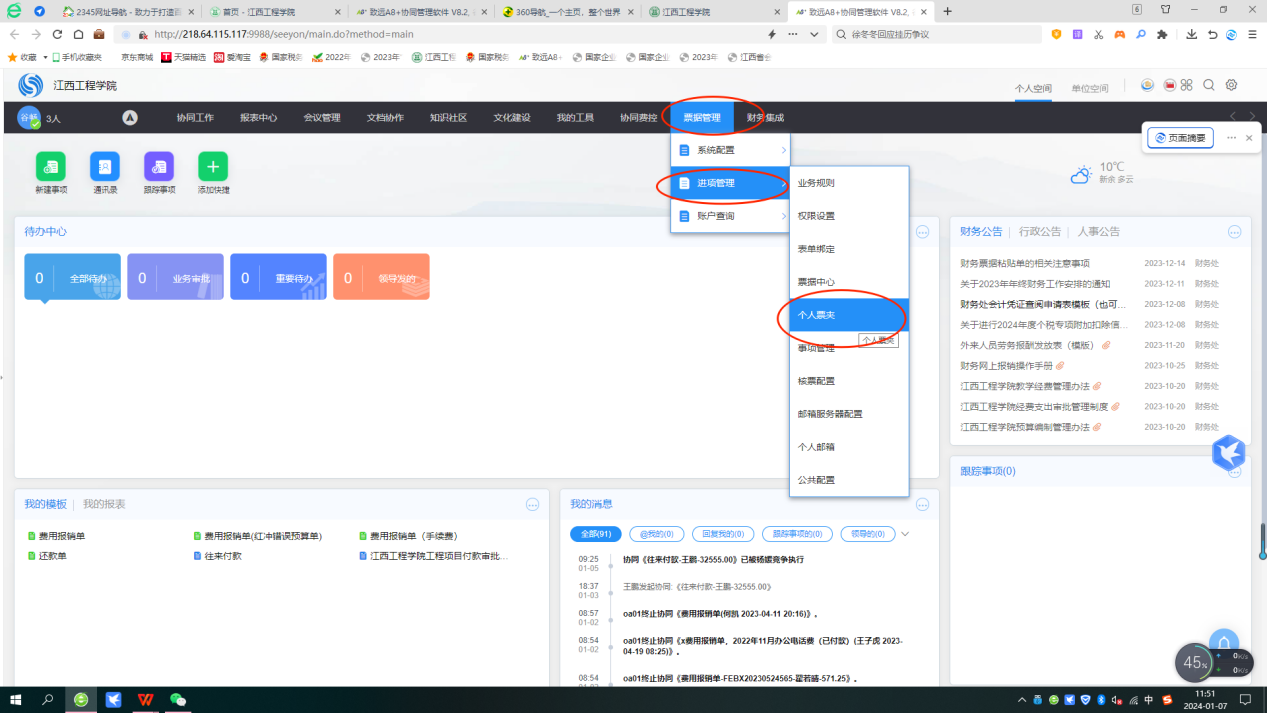
在个人票夹的界面,点击“上传”,

OCR:是上传纸质发票,可将多张发票先在A4纸张上粘贴好,拍照,一次性识别电子发票解析:是上传电子发票(仅支持格式为PDF、OFD或者XML的电子发票原件)
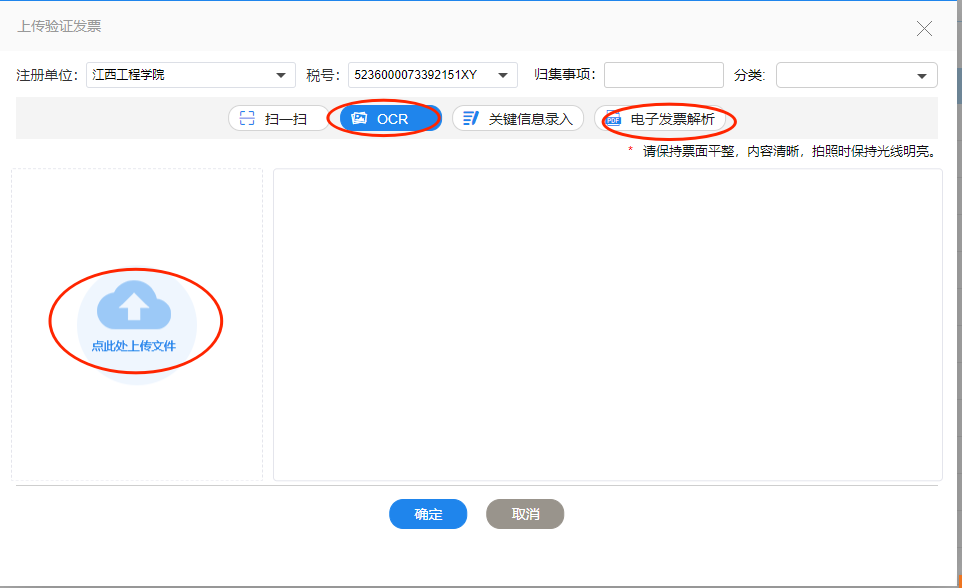
点击“确定”
核对张数和金额
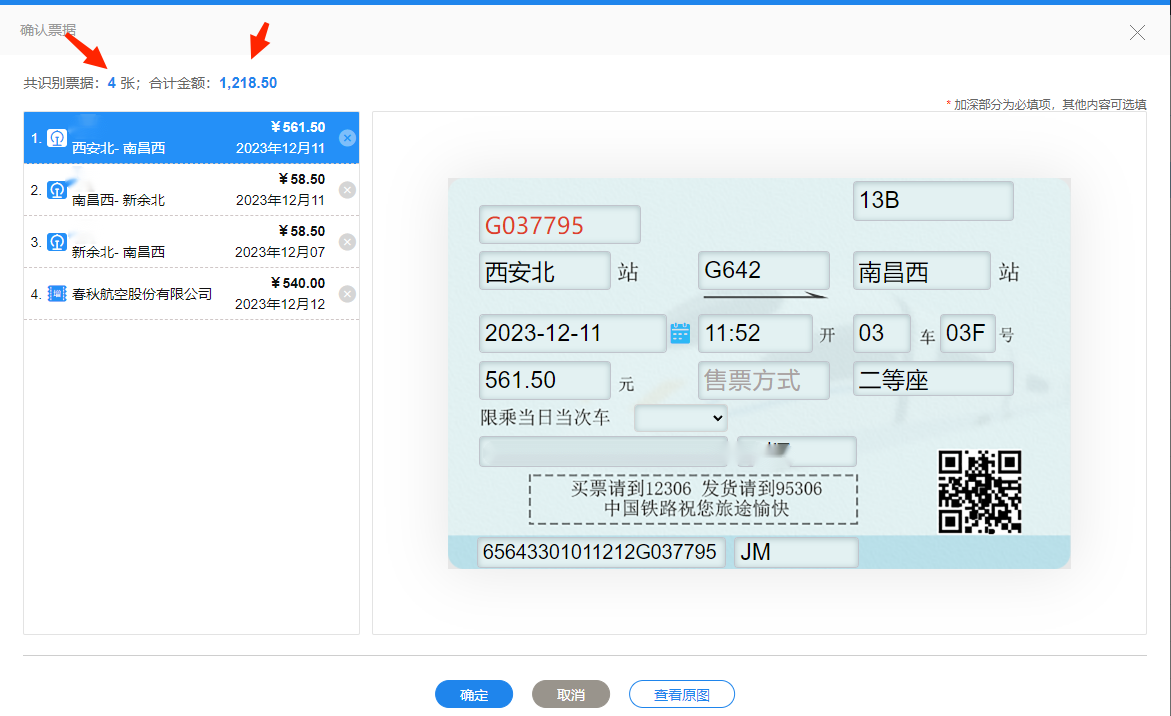
发票金额不清楚无法识别的情况可以手动输入
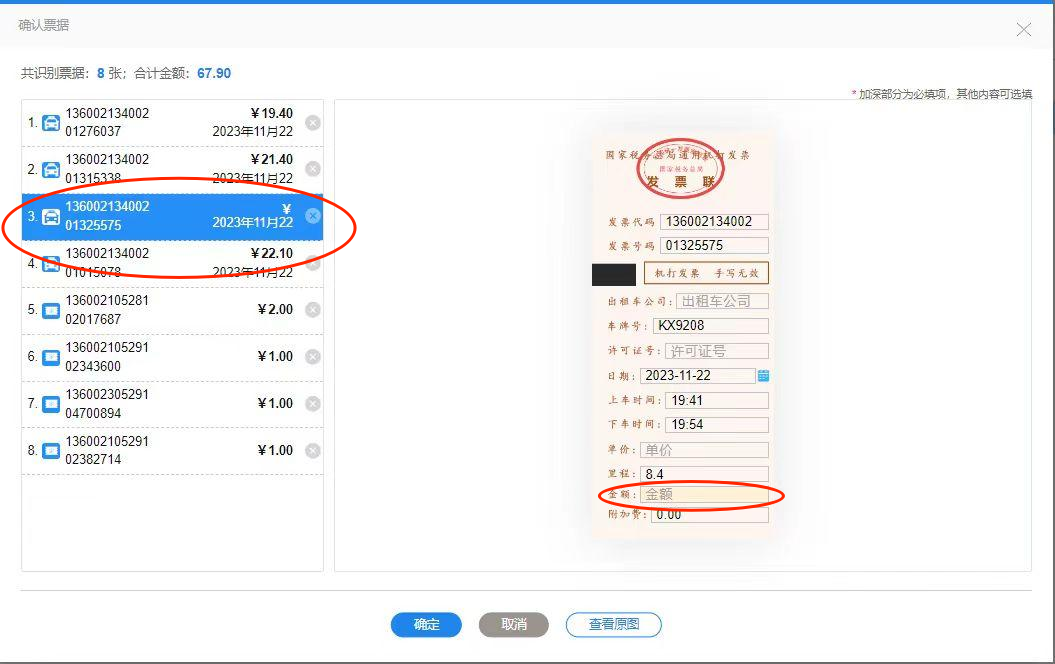
点击“确定”,发票就自动保存在自己的“个人票夹”中
对于无法识别的发票,选择手动“录入”
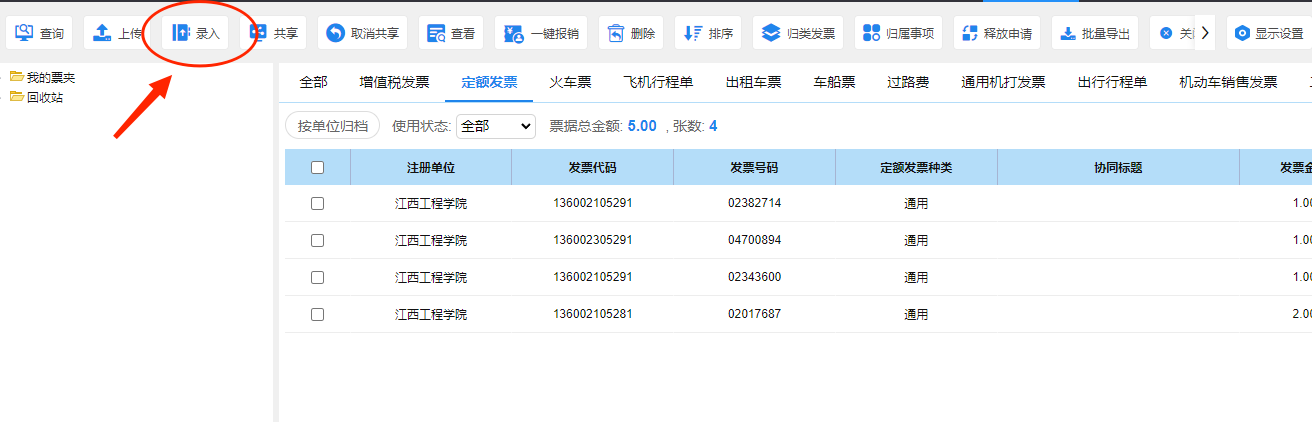
根据自己需要补入的信息选择发票类别
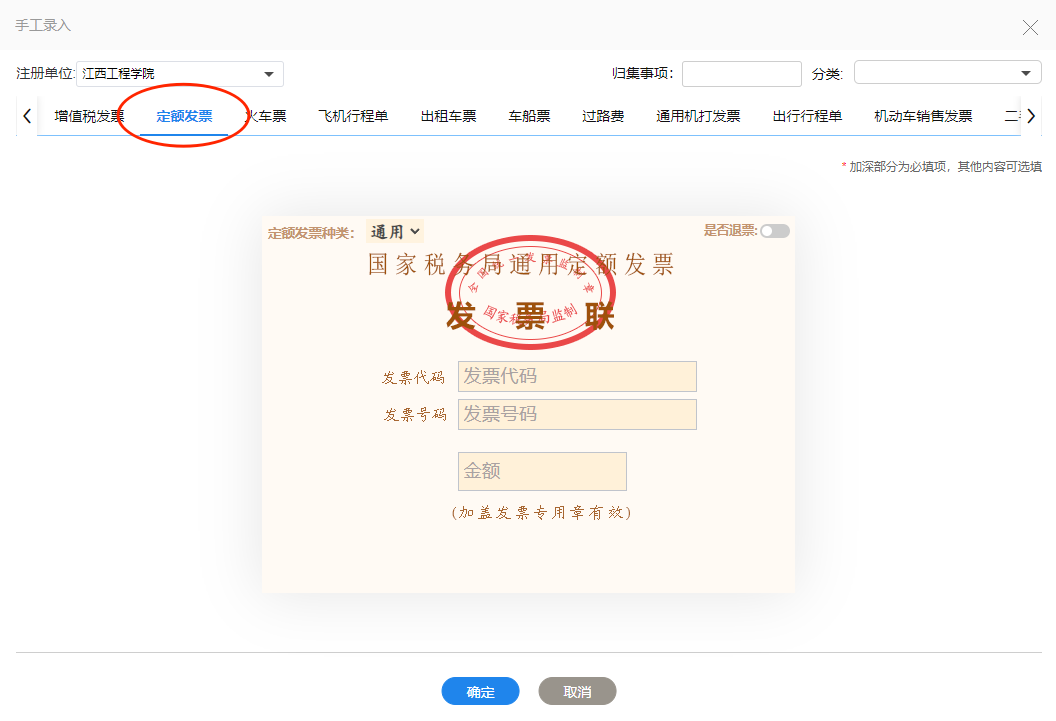
注:无法识别的手工发票选择“定额发票”录入
有些录入的定额发票或者手工发票因为无法显示发票内容,可在上传发票的同时在上传附件中再体现一次
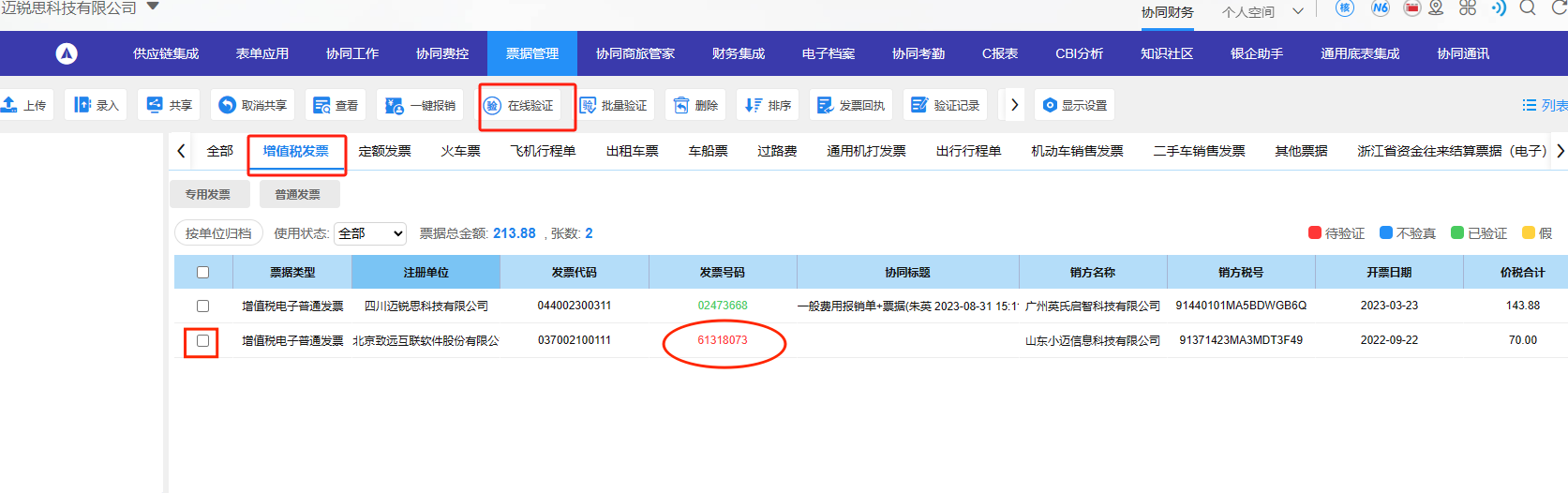
对上传的发票显示“红色”字样记录,需要选中红色这条记录,点击“在线验证”,显示绿色为正常。
打开报销界面,点击“放大镜”按钮
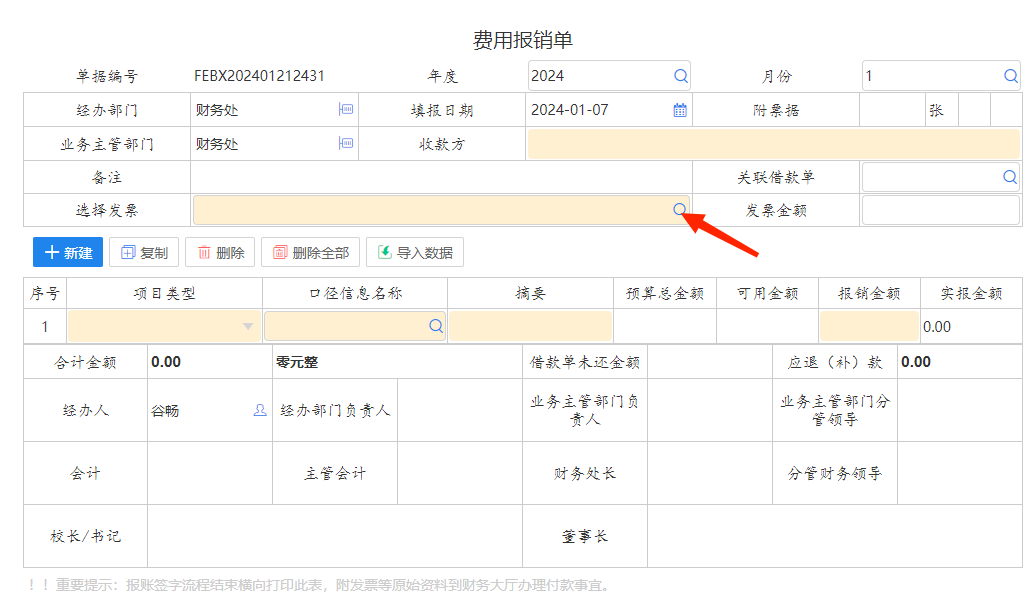
选择自己所需要的发票信息
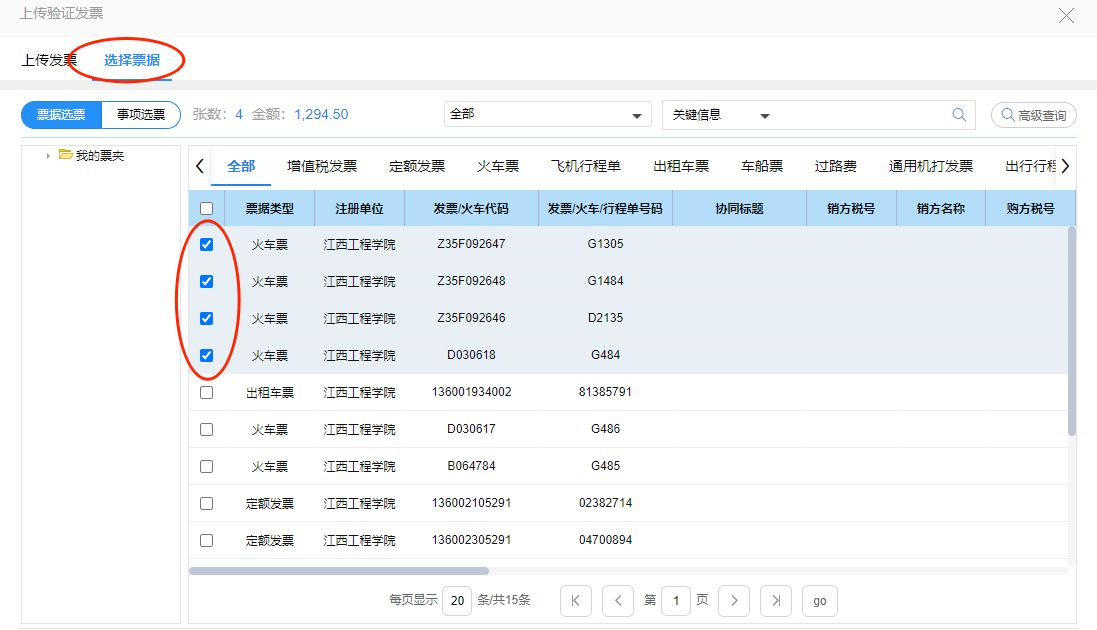
点击“确定”,就会自动核算出发票金额合计
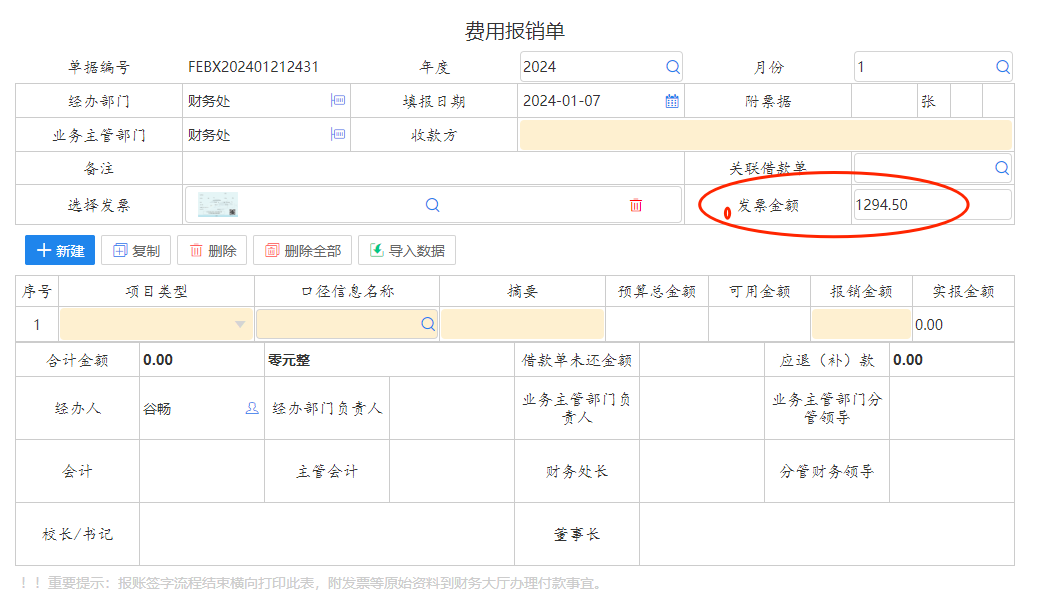
注:票据管理功能就是对发票的识别真伪、避免重付报销,流程结束就证明发票已报销,报销过的发票是无法进行修改的,所以一定要核对好!!!
对被退回的报销单一定要先撤销报销单,再删除报销单,发票才可以重新使用。
对发票删除处理,先在“个人票夹”中,选中想要删除未使用的发票,点击“删除”
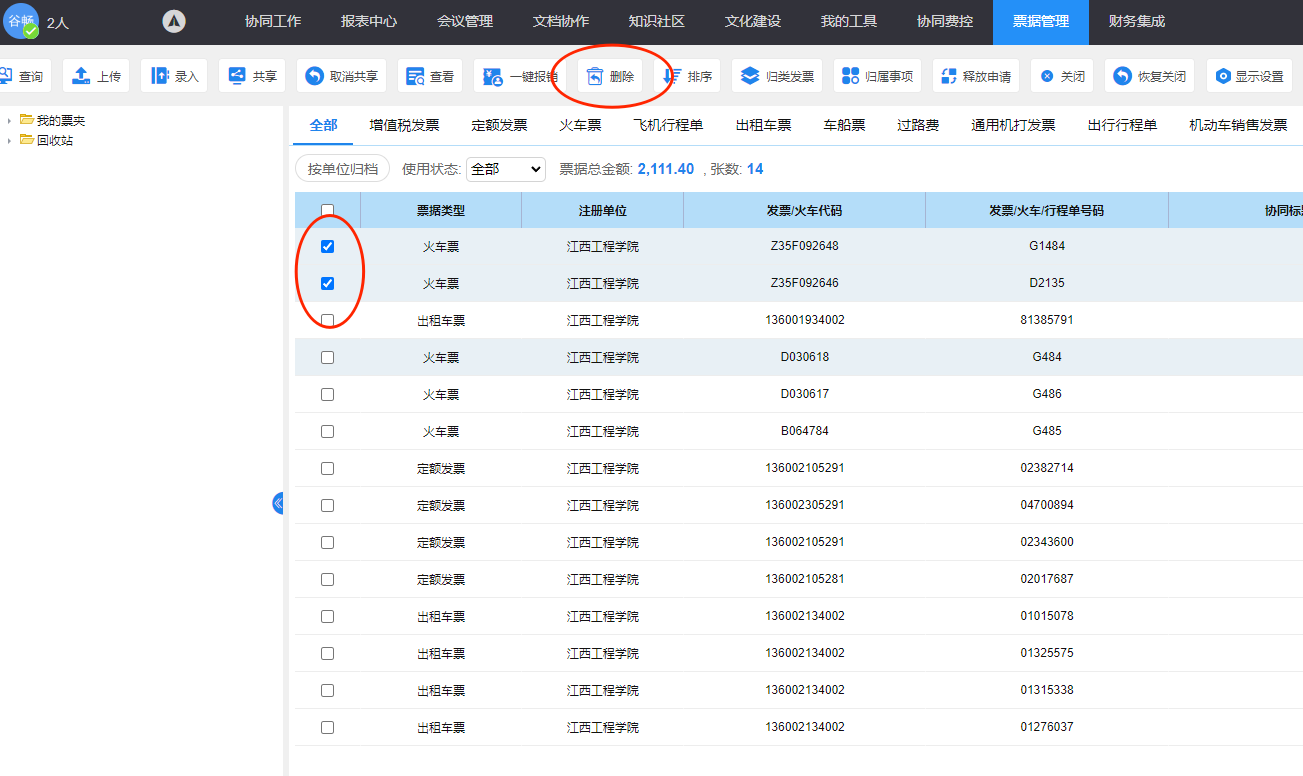
这条记录就自动放到“回收站”里,再到“回收站”选择“清空”彻底删除
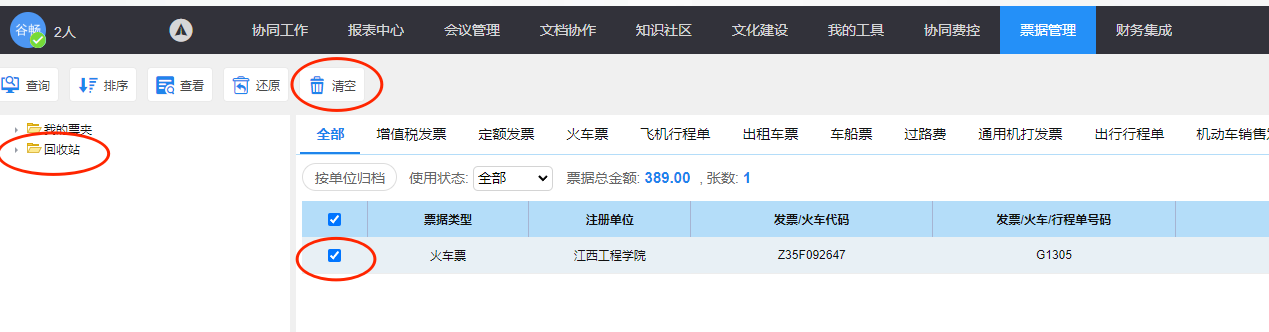
下次再想使用这张发票就可以重新上传。


